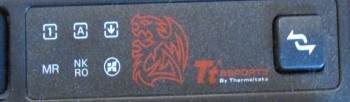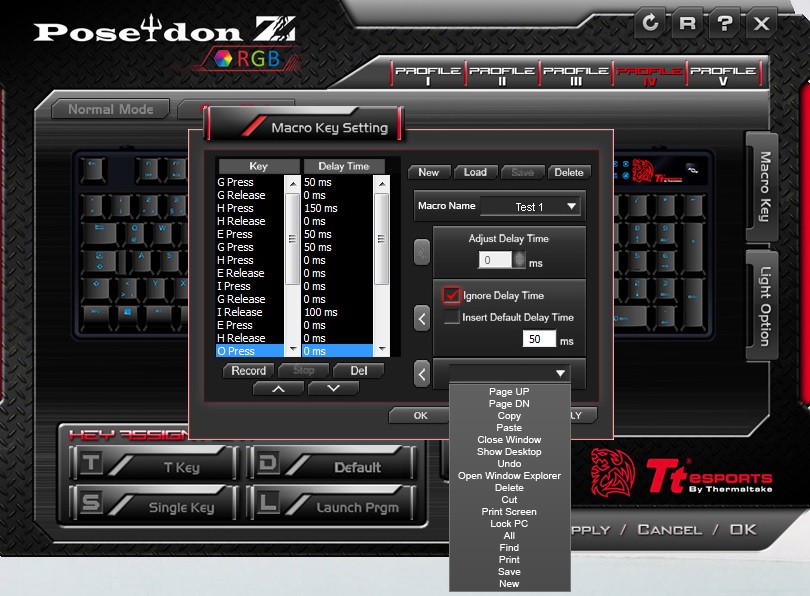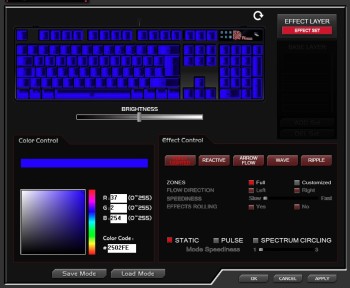Herstellerangaben:
| Farbe | Schwarz |
| Tastentyp | Mechanisch, Kailh Blue |
| Verfügbare Makro Keys | Normal Mode : Nein Game Mode : alle 102 Tasten (neben Fn und Win Key) 510 Makros möglich |
| Anzahl der Profile | 5 (bei Normal Mode nur die Beleuchtung, bei Game Mode Beleuchtung sowie Makros) |
| Software | Ja |
| Gewicht | 995 Gramm |
| Abmessungen (LxBxH) | 440 x 133 x 37 mm |
| Anschluss | USB 2.0 |
| Anti-Ghosting Keys | Full Anti-Ghosting |
| On-Board Speicher | 512KB |
| Abtastrate | 1000 HZ |
| Back-Light | RGB 16.8Millionen Farben |
| Handballenauflage | Nein |
| Kabelmanagement | Ja / 3 wege |
| Multimedia Keys | 7 |
| Tastenanschläge | 60 Millionen |
| Kabellänge | 1.8 Meter |
| Andere Funktionen | anpassbare Beleuchtung |
| Garantie | 5 Jahre |
Funktionen:
Die Thermaltake Poseidon Z RGB verfügt nicht über extra Multimedia- oder Profilknöpfe, hier wird via FN-Taste (Funktionstaste) zwischen den Funktionen hin- und her geschaltet. Die Multimedia Funktionen wurden auf F1 Rückwärts, F2 Start / Pause, F3 Vorwärts und F4 Stopp gelegt.
Die Lautstärke regelt man mit F5 (Stumm), F6 (Leiser) und F7 (Lauter).
Um die Makros zu programmieren, können wir die Software nutzen oder die MR-Taste, welche Tt eSPORTS auf die F9 gelegt hat. Mit FN+MR blinkt die MR Beleuchtung, nun kann man eine Taste auswählen, zum Beispiel M und zusätzlich die Tasten die darauf abgelegt werden sollen. Will man ASDF auf M ablegen, so drückt man FN+MR M und ASDF, mit FN+MR wird gespeichert. Die erste Taste dient als Zielort, danach werden die Tasten gespeichert. Um der Taste M wieder ihre ursprüngliche Funktion zurückzugeben, drückt man erneut FN+MR dann M und wieder M, danach mit FN+MR speichern.
Mit F11 verringert man die Helligkeit der Beleuchtung, mit F12 wird diese erhöht.
Als Profile stehen uns P1 bis P5 zu Verfügung, diese wurden auf Einfg, Pos1, Bild rauf, Entf sowie Ende abgelegt. Mit Bild runter aktiviert man den N-Key-Rollover.
Ob man den N-Key-Rollover aktiviert hat oder etwa die Tab-Taste, wird über die Beleuchtung rechts in der Ecke angezeigt. Der Knopf ermöglicht es zwischen dem Normal und Game Modus zu wählen.
Software:
Die Software finden wir selbstverständlich auf der Homepage, nach dem Installieren werden wir darüber informiert, dass eine neue Firmware Version verfügbar ist. Hat man dies erledigt, können wir die Software starten. Auf der Hauptseite finden wir dann die zwei Modi Normal und Game, die jeweils genutzte, leuchtet in Rot. Rechts darüber werden die Profile von 1-5 angegeben.
Drückt man jetzt eine Taste die nicht durch eine FN-Funktion belegt ist, blinkt diese. Nun kann man ihr eine Aufgabe zuweisen. Mit (L) kann man der Taste ein Programm zuweisen und es öffnen / starten. (S) ändert die Funktion der Taste, beispielsweise wenn man B auf A verlegen möchte. Mit dem T-Key kann man entscheiden ob die Taste oder das gespeicherte Makro gedrückt & gehalten wird, oder bei erneutem Tastendruck ausgeführt wird. Mit D oder Default kann man die Funktion zurücksetzen. Will man alle Funktionen zurücksetzen, ohne alle einzeln zu deaktivieren, kann man auch oben den (aus Browsern bekannten) Reload-Button nutzen.
Auf der rechten Seite findet man Makro Key sowie darunter Light Option. Um beim T-Key ein Makro zu nutzen, muss man erst eins anlegen. Dafür erstellt man mit „New“ mit dementsprechendem Namen die Gruppe, nun kann man nach dem drücken von Recording die Tasten aufnehmen. Mit Stopp hält man die Aufnahme an, mit den Pfeiltasten kann man nach der Aufnahme noch Eingaben korrigieren oder löschen. Zudem ist es möglich das man die Reaktionszeit die in Millisekunden festgehalten wird, nach seinen Bedürfnissen ändert. Darunter befindet sich noch ein aufklappbares Menü, was einem mehrere Möglichkeiten vorgibt. Wie man auf dem Bild sieht, werden die Möglichkeiten in Englisch vorgegeben, wählt man eine dieser Funktionen, die man nutzen möchte, verändert sich die Sprache ins Deutsche. Ob Thermaltake die Software noch überarbeitet, damit alles direkt in Deutsch angegeben wird, ist aktuell nicht bekannt. Soviel Englisch sollte aber jeder auch noch hinbekommen, beziehungsweise durch das ausprobieren erklärt sich die Funktion dank Übersetzung von selbst.
Bei der Option „Light“ kann man die Hintergrundbeleuchtung einstellen, verändern oder anpassen. Mit der Eingabe Rot, Grün und Blau kann man direkt per Zahlen die Farben mischen.
Wer sich damit noch nie auseinandergesetzt hat, kann auch die Maus in das Feld daneben bewegen um die Farbe seiner Wahl zu wählen. Natürlich muss man nicht alle Tasten in der gleichen Farbe leuchten lassen, sondern nach Belieben einstellen.
Wie die genau die Beleuchtung aussieht, wird in einem kleinen Video anhand einer Auswahl dazu demonstriert.